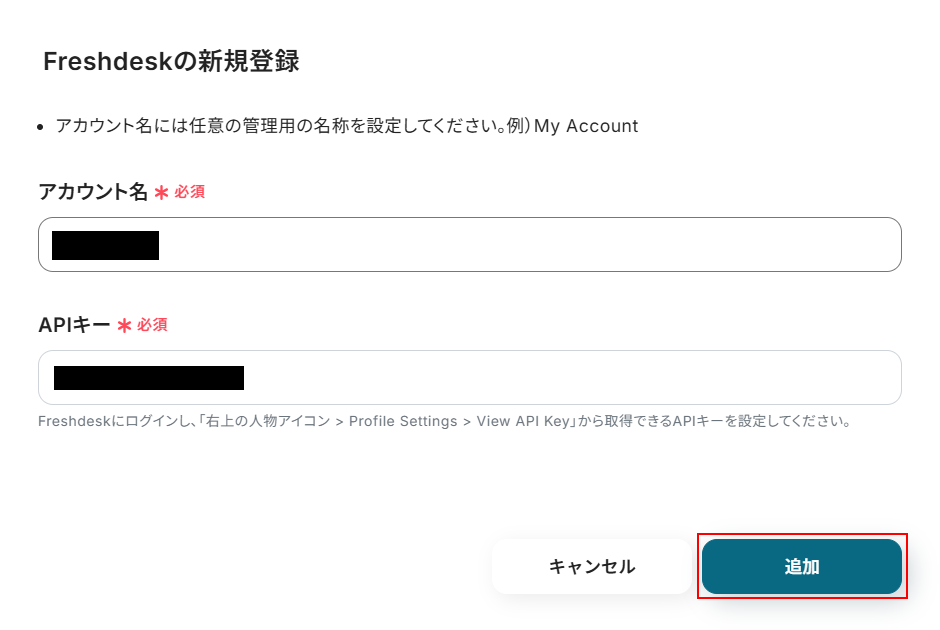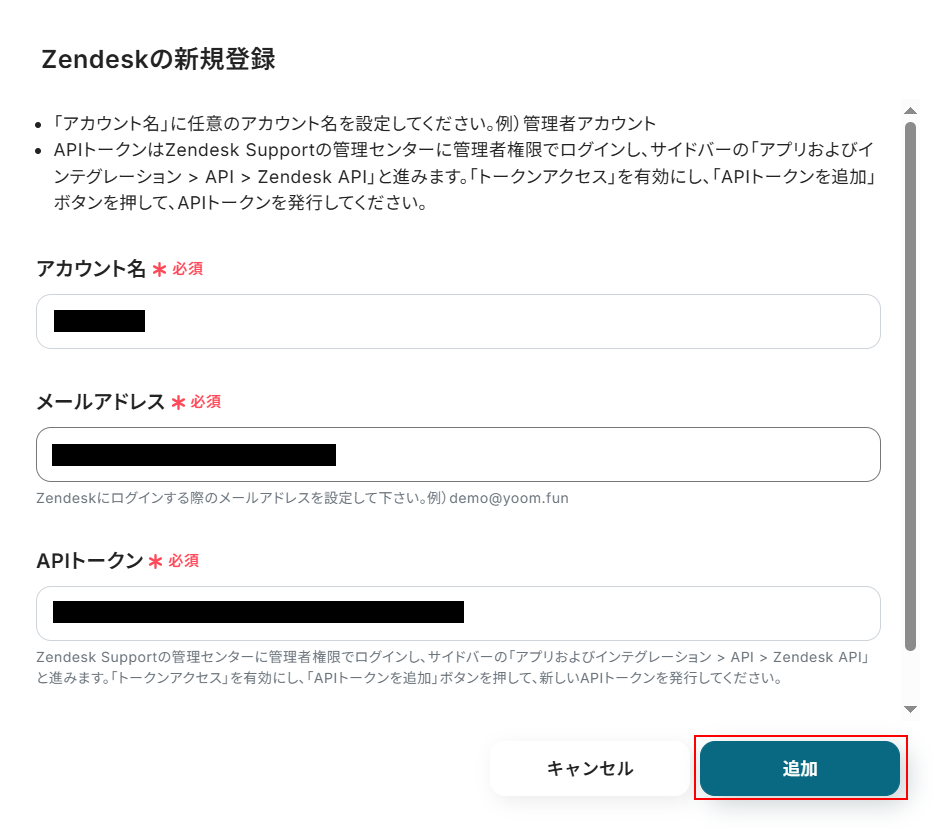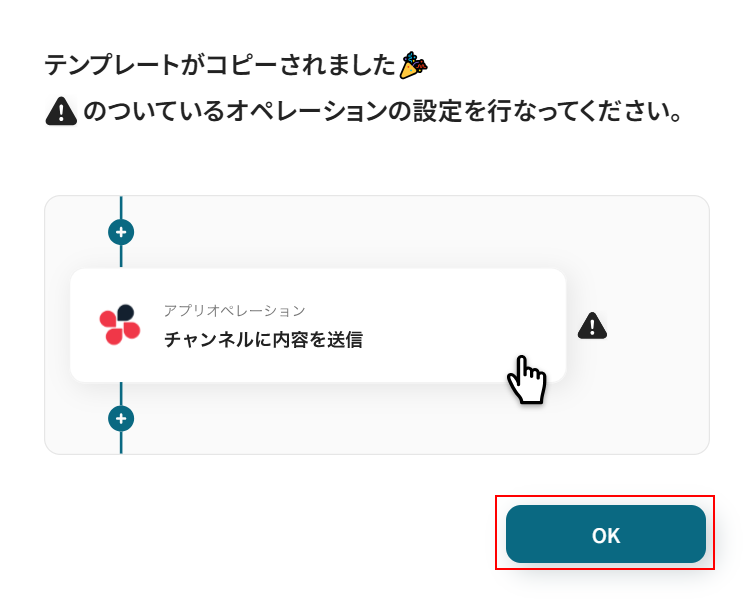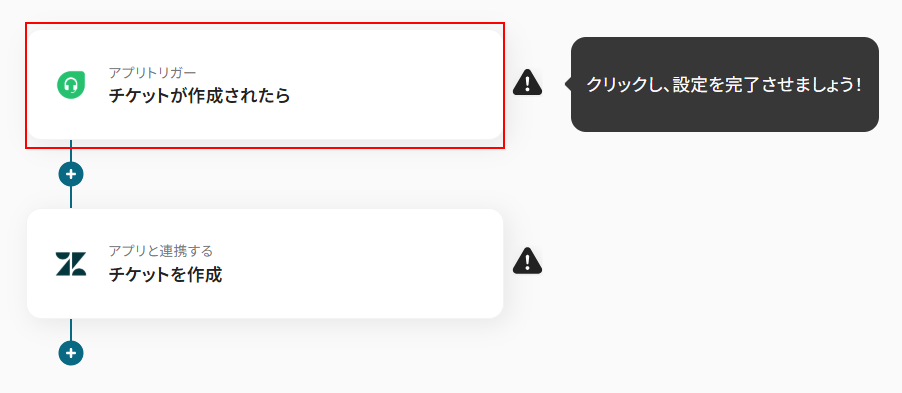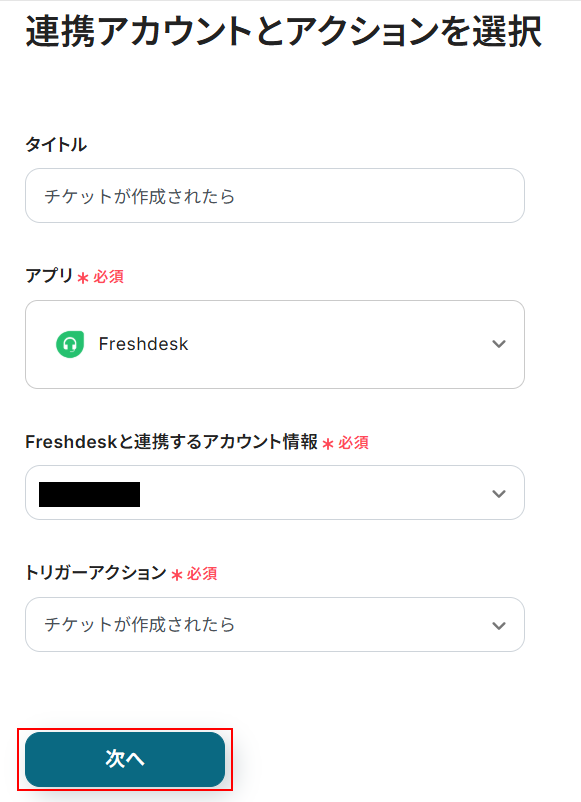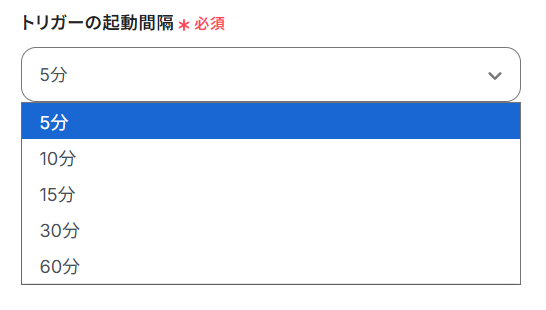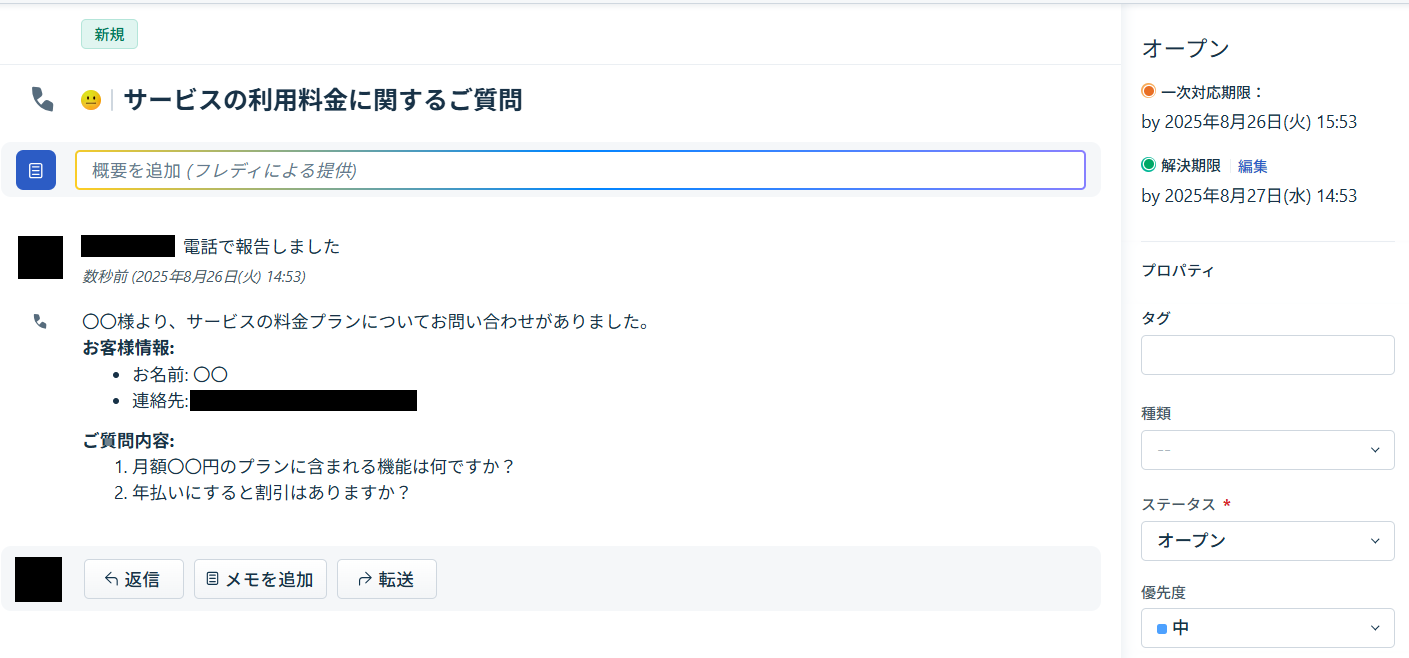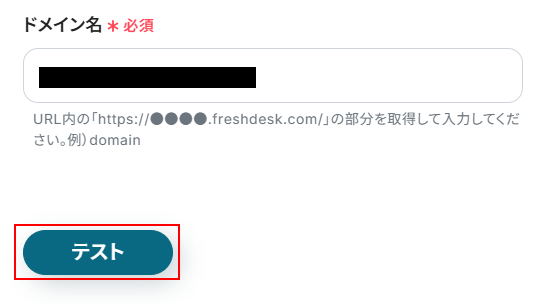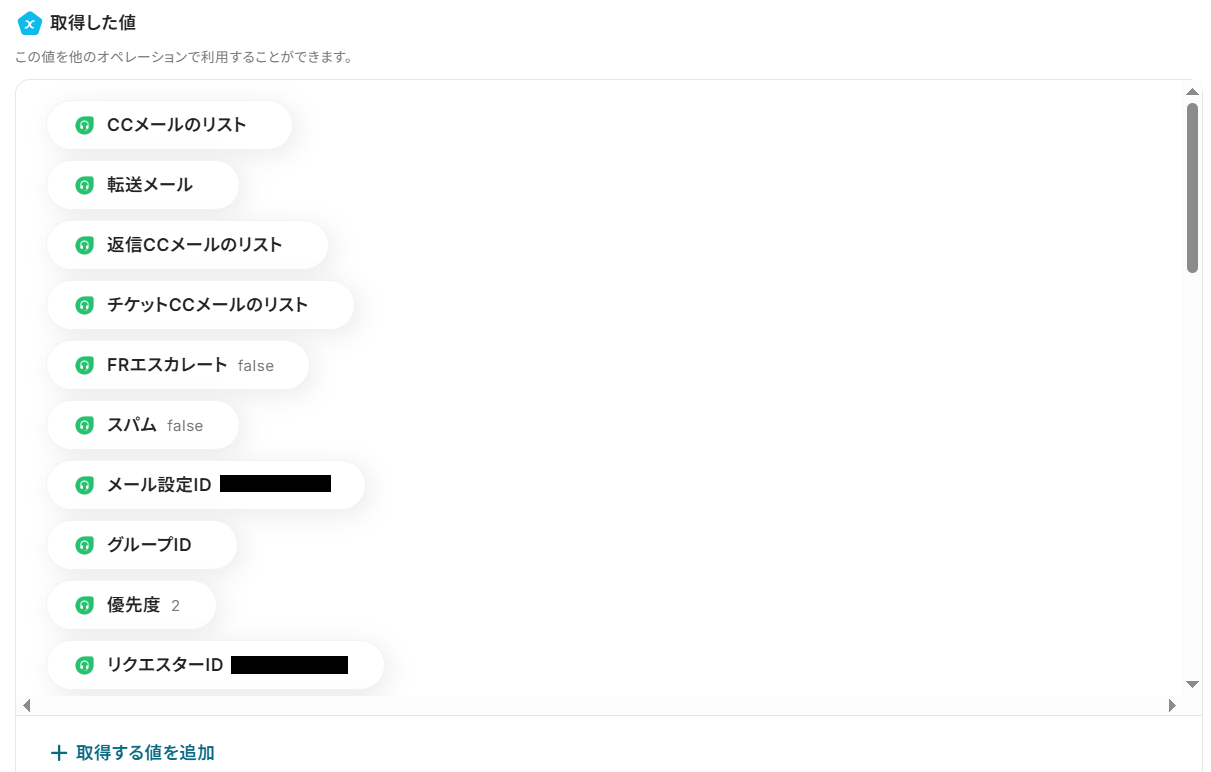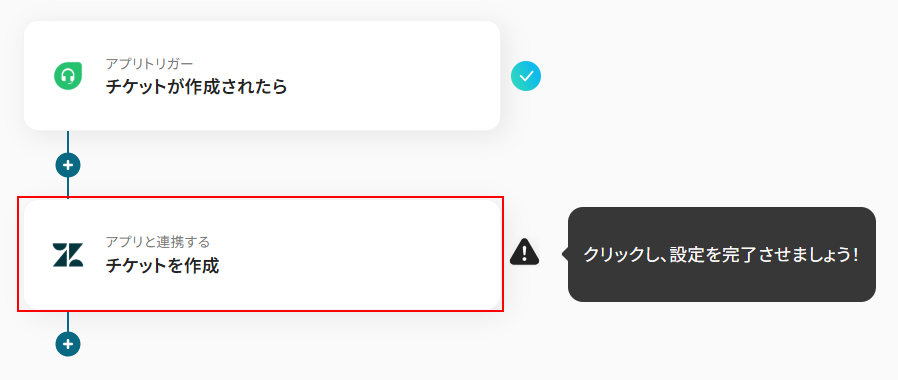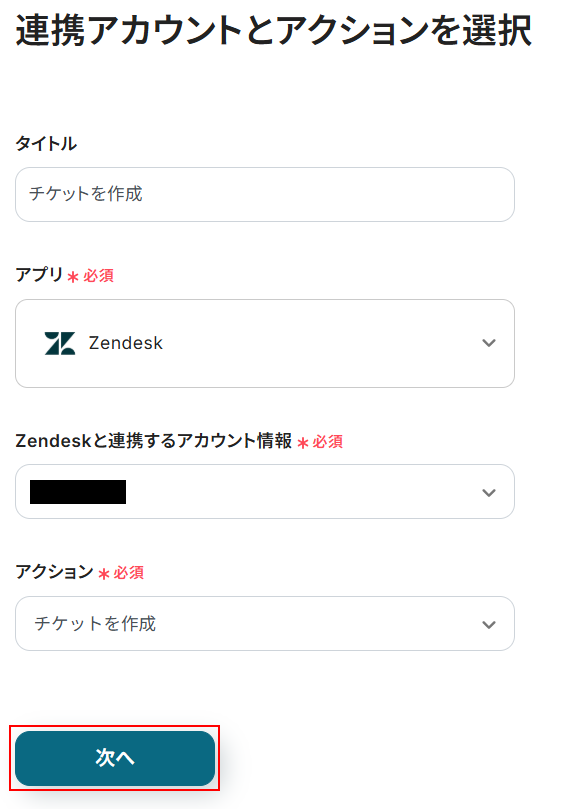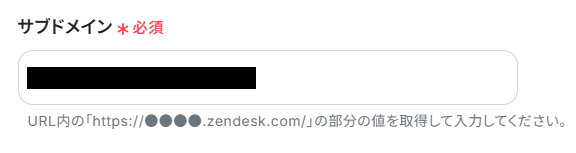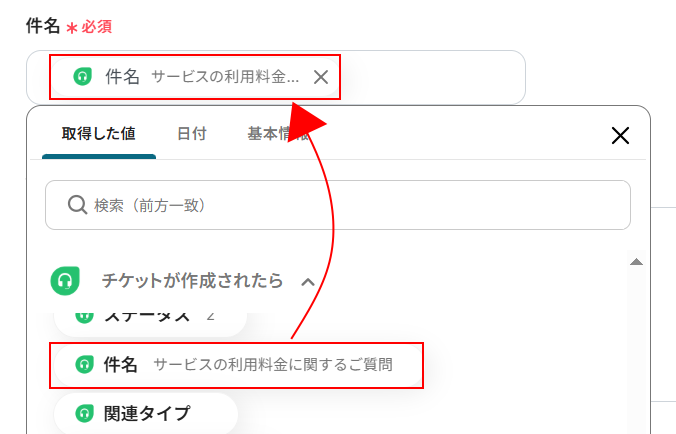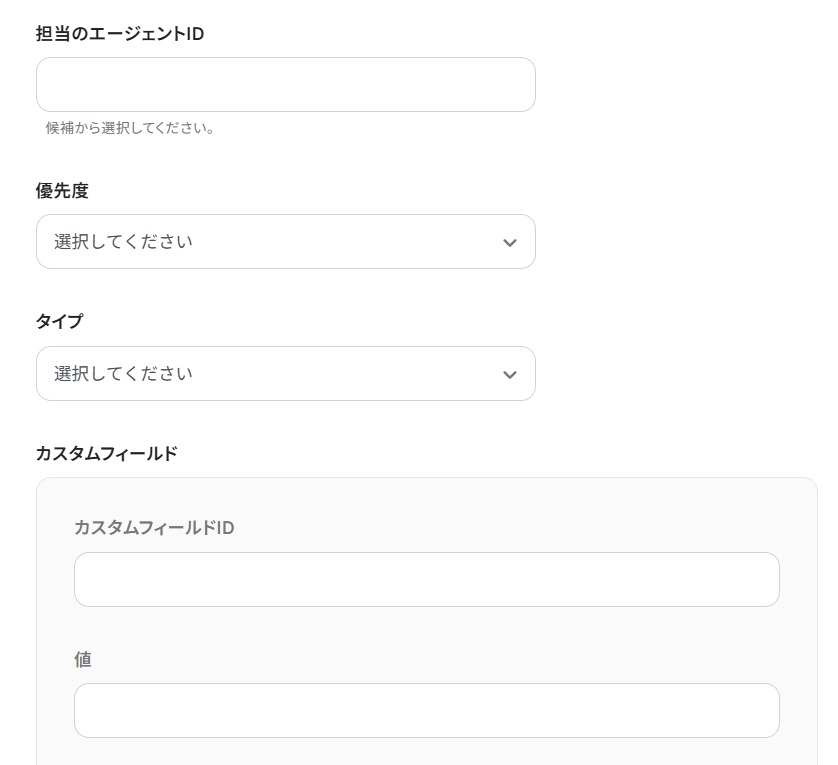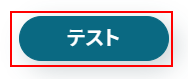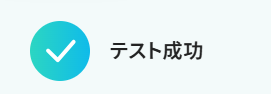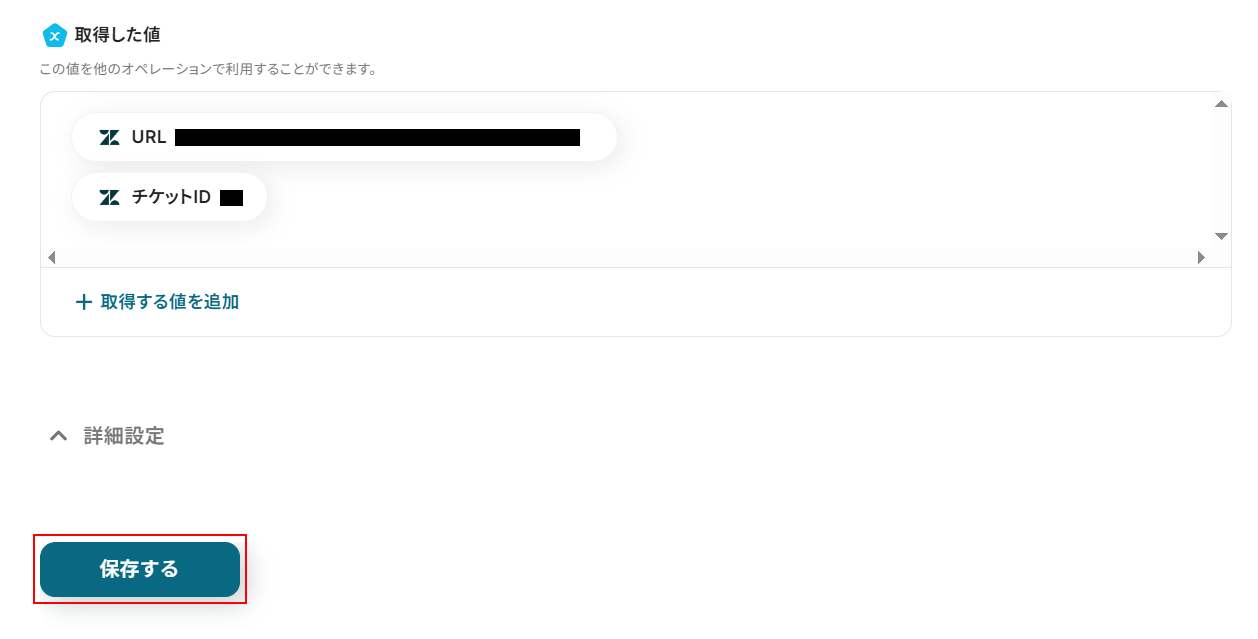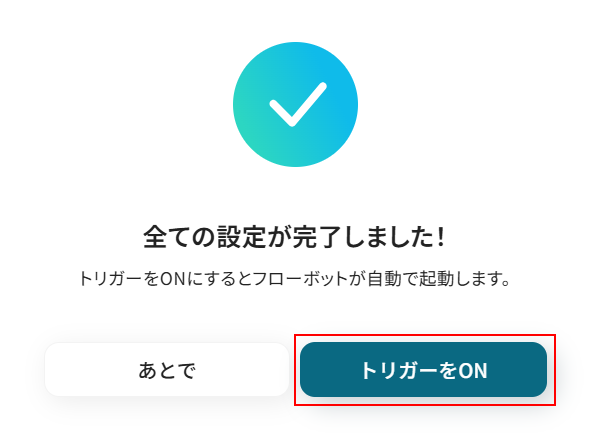Freshdeskでチケットが作成されたら、Zendeskでチケットを作成する
試してみる
■概要
顧客対応でFreshdeskとZendeskを併用している場合、双方のツールに同じ内容のチケットを手作業で作成する手間や、情報の転記ミスが発生することはないでしょうか。
このワークフローは、Freshdeskで新しいチケットが作成された際に、その情報を基にZendeskでも自動でチケットを作成します。これにより、二重入力の手間を解消し、カスタマーサポート業務の迅速性と正確性を高めることが可能です。
■このテンプレートをおすすめする方
・FreshdeskとZendeskを併用し、チケットの二重入力に手間を感じている方
・アプリ間の情報連携を自動化し、対応漏れを防ぎたいチームの方
・サポート部門の定型業務を効率化し、重要な問い合わせ対応に集中したい方
■注意事項
・Freshdesk、ZendeskのそれぞれとYoomを連携してください。
・トリガーは5分、10分、15分、30分、60分の間隔で起動間隔を選択できます。
・プランによって最短の起動間隔が異なりますので、ご注意ください。
・Zendeskはチームプラン・サクセスプランでのみご利用いただけるアプリとなっております。フリープラン・ミニプランの場合は設定しているフローボットのオペレーションやデータコネクトはエラーとなりますので、ご注意ください。
・チームプランやサクセスプランなどの有料プランは、2週間の無料トライアルを行うことが可能です。無料トライアル中には制限対象のアプリを使用することができます。
「FreshdeskとZendesk、両方使っているけどデータの同期が大変…」
「Freshdeskに来た問い合わせ情報を、手作業でZendeskに転記していて時間がかかるし、ミスも怖い…」
このように、複数のカスタマーサポートツール間での手作業によるデータ連携に、非効率さや限界を感じていませんか?
もし、Freshdeskでチケットが作成されたら、自動的にZendeskにも同じ内容のチケットが作成される仕組みがあれば、これらの悩みから解放されることも可能です。
面倒な転記作業に時間を費やすことなく、お客様への対応という本来注力すべき業務に集中できる時間を生み出すことができるでしょう。
今回ご紹介する自動化の設定は、専門的な知識がなくてもノーコードで簡単に設定できるので、ぜひこの機会に導入して、日々の作業をもっと楽にしましょう!
とにかく早く試したい方へ
YoomにはFreshdeskとZendeskを連携するためのテンプレートが用意されているので、今すぐ試したい方は以下よりバナーをクリックしてスタートしましょう!
Freshdeskでチケットが作成されたら、Zendeskでチケットを作成する
試してみる
■概要
顧客対応でFreshdeskとZendeskを併用している場合、双方のツールに同じ内容のチケットを手作業で作成する手間や、情報の転記ミスが発生することはないでしょうか。
このワークフローは、Freshdeskで新しいチケットが作成された際に、その情報を基にZendeskでも自動でチケットを作成します。これにより、二重入力の手間を解消し、カスタマーサポート業務の迅速性と正確性を高めることが可能です。
■このテンプレートをおすすめする方
・FreshdeskとZendeskを併用し、チケットの二重入力に手間を感じている方
・アプリ間の情報連携を自動化し、対応漏れを防ぎたいチームの方
・サポート部門の定型業務を効率化し、重要な問い合わせ対応に集中したい方
■注意事項
・Freshdesk、ZendeskのそれぞれとYoomを連携してください。
・トリガーは5分、10分、15分、30分、60分の間隔で起動間隔を選択できます。
・プランによって最短の起動間隔が異なりますので、ご注意ください。
・Zendeskはチームプラン・サクセスプランでのみご利用いただけるアプリとなっております。フリープラン・ミニプランの場合は設定しているフローボットのオペレーションやデータコネクトはエラーとなりますので、ご注意ください。
・チームプランやサクセスプランなどの有料プランは、2週間の無料トライアルを行うことが可能です。無料トライアル中には制限対象のアプリを使用することができます。
FreshdeskとZendeskを連携してできること
FreshdeskとZendeskのAPIを連携させれば、これまで手作業で行っていたチケット情報の同期などを自動化できます。
これにより、対応漏れや情報伝達の遅れを防ぎ、よりスムーズなカスタマーサポート体制を構築することが可能になります。
ここでは具体的な自動化の例をいくつかご紹介しますので、気になる内容があれば、ぜひクリックしてみてください!
Freshdeskでチケットが作成されたら、Zendeskでチケットを作成する
Freshdeskに新しいサポートチケットが登録されたタイミングで、その情報を自動的に抽出し、Zendeskにも同じ内容のチケットを作成します。
これにより、システム間の情報同期を手作業で行う手間が少なくなり、対応の迅速化と転記ミスの削減が期待できます。
Freshdeskでチケットが作成されたら、Zendeskでチケットを作成する
試してみる
■概要
顧客対応でFreshdeskとZendeskを併用している場合、双方のツールに同じ内容のチケットを手作業で作成する手間や、情報の転記ミスが発生することはないでしょうか。
このワークフローは、Freshdeskで新しいチケットが作成された際に、その情報を基にZendeskでも自動でチケットを作成します。これにより、二重入力の手間を解消し、カスタマーサポート業務の迅速性と正確性を高めることが可能です。
■このテンプレートをおすすめする方
・FreshdeskとZendeskを併用し、チケットの二重入力に手間を感じている方
・アプリ間の情報連携を自動化し、対応漏れを防ぎたいチームの方
・サポート部門の定型業務を効率化し、重要な問い合わせ対応に集中したい方
■注意事項
・Freshdesk、ZendeskのそれぞれとYoomを連携してください。
・トリガーは5分、10分、15分、30分、60分の間隔で起動間隔を選択できます。
・プランによって最短の起動間隔が異なりますので、ご注意ください。
・Zendeskはチームプラン・サクセスプランでのみご利用いただけるアプリとなっております。フリープラン・ミニプランの場合は設定しているフローボットのオペレーションやデータコネクトはエラーとなりますので、ご注意ください。
・チームプランやサクセスプランなどの有料プランは、2週間の無料トライアルを行うことが可能です。無料トライアル中には制限対象のアプリを使用することができます。
Freshdeskで会社が作成されたら、Zendeskでチケットを作成する
Freshdeskに新しい会社情報が登録された際に、その情報をトリガーとしてZendeskに特定のチケットを自動で作成します。
例えば、新規顧客のオンボーディングプロセスを開始するためのタスクチケットを自動起票するなど、部門間の連携をスムーズに進めることが可能になります。
Freshdeskで会社が作成されたら、Zendeskでチケットを作成する
試してみる
■概要
FreshdeskとZendeskを併用しているものの、それぞれのツール間で情報を手作業で入力し直していませんか?
Freshdeskに新しい会社情報が登録されるたびに、Zendeskで手動でチケットを作成するのは手間がかかり、対応漏れのリスクも伴います。
このワークフローは、Freshdeskで会社情報が作成・更新されると、Zendeskのチケット作成を自動で実行するため、二重入力の手間を省き、カスタマーサポート業務の迅速化と効率化を実現します。
■このテンプレートをおすすめする方
・ZendeskとFreshdeskを併用し、会社情報とチケット管理を手作業で連携している方
・Freshdeskへの顧客登録からZendeskでのサポート対応までの流れを自動化したい方
・複数のツール間のデータ入力ミスや、対応の遅れといった課題を解消したいと考えている方
■注意事項
・Freshdesk、ZendeskのそれぞれとYoomを連携してください。
・トリガーは5分、10分、15分、30分、60分の間隔で起動間隔を選択できます。
・プランによって最短の起動間隔が異なりますので、ご注意ください。
・分岐はミニプラン以上のプランでご利用いただける機能(オペレーション)となっております。フリープランの場合は設定しているフローボットのオペレーションはエラーとなりますので、ご注意ください。
・Zendeskはチームプラン・サクセスプランでのみご利用いただけるアプリとなっております。フリープラン・ミニプランの場合は設定しているフローボットのオペレーションやデータコネクトはエラーとなりますので、ご注意ください。
・ミニプランやチームプラン、サクセスプランなどの有料プランは、2週間の無料トライアルを行うことが可能です。無料トライアル中には制限対象のアプリを使用することができます。
FreshdeskとZendeskの連携フローを作ってみよう
それでは、さっそく実際にFreshdeskとZendeskを連携したフローを作成してみましょう!
今回はYoomを使用して、ノーコードでFreshdeskとZendeskの連携を進めていきますので、もしまだYoomのアカウントをお持ちでない場合は、こちらの登録フォームからアカウントを発行しておきましょう。
[Yoomとは]
フローの作成方法
今回はFreshdeskでチケットが作成されたら、Zendeskでチケットを作成するフローを作成していきます!
作成の流れは大きく分けて以下です。
- FreshdeskとZendeskのマイアプリ連携を行う
- 該当のテンプレートをコピーする
- Freshdeskのトリガー設定およびZendeskのアクション設定を行う
- トリガーをONにし、フローが起動するかを確認する
Freshdeskでチケットが作成されたら、Zendeskでチケットを作成する
試してみる
■概要
顧客対応でFreshdeskとZendeskを併用している場合、双方のツールに同じ内容のチケットを手作業で作成する手間や、情報の転記ミスが発生することはないでしょうか。
このワークフローは、Freshdeskで新しいチケットが作成された際に、その情報を基にZendeskでも自動でチケットを作成します。これにより、二重入力の手間を解消し、カスタマーサポート業務の迅速性と正確性を高めることが可能です。
■このテンプレートをおすすめする方
・FreshdeskとZendeskを併用し、チケットの二重入力に手間を感じている方
・アプリ間の情報連携を自動化し、対応漏れを防ぎたいチームの方
・サポート部門の定型業務を効率化し、重要な問い合わせ対応に集中したい方
■注意事項
・Freshdesk、ZendeskのそれぞれとYoomを連携してください。
・トリガーは5分、10分、15分、30分、60分の間隔で起動間隔を選択できます。
・プランによって最短の起動間隔が異なりますので、ご注意ください。
・Zendeskはチームプラン・サクセスプランでのみご利用いただけるアプリとなっております。フリープラン・ミニプランの場合は設定しているフローボットのオペレーションやデータコネクトはエラーとなりますので、ご注意ください。
・チームプランやサクセスプランなどの有料プランは、2週間の無料トライアルを行うことが可能です。無料トライアル中には制限対象のアプリを使用することができます。
ステップ1:FreshdeskとZendeskのマイアプリ連携
ここでは、Yoomとそれぞれのアプリを連携して、操作が行えるようにしていきます。
まずは基本的な設定方法を解説しているナビをご覧ください!
それではここから今回のフローで使用するアプリのマイアプリ登録方法を解説します。
Freshdeskをマイアプリ連携
マイアプリの「+新規接続」ボタンをクリックし、入力欄に「Freshdesk」と入力したら表示されたアプリをクリックします。

以下の画面が表示されますので、アカウント名とAPIキーをそれぞれ入力し「追加」をクリックしてください。
※APIキーの調べ方は注釈をご確認ください。
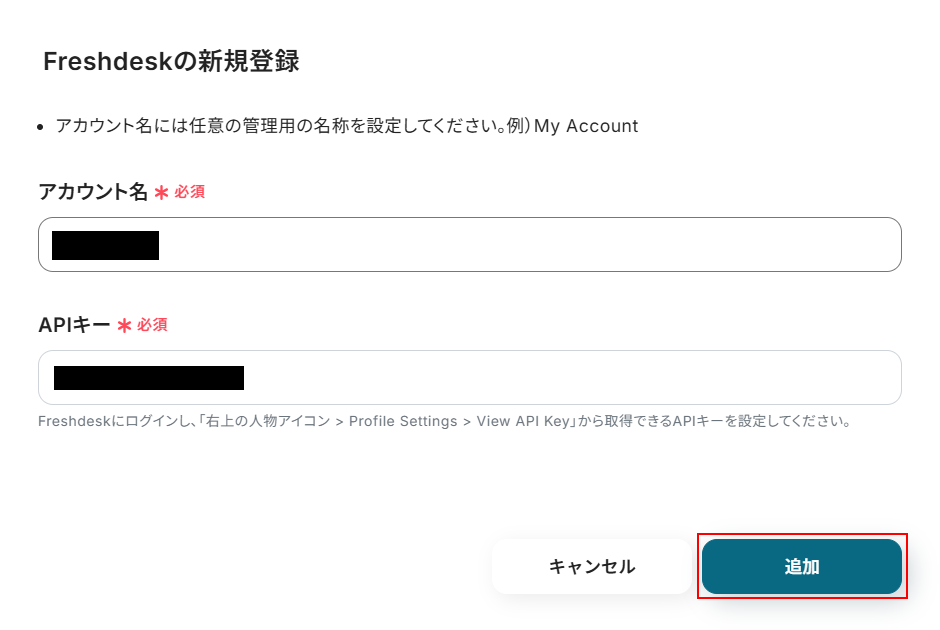
Zendeskをマイアプリ連携
- Zendeskは、チームプラン・サクセスプランをご利用の方向けのアプリです。
フリープランやミニプランで使うと、フローボットのオペレーションやデータコネクトがエラーになってしまうのでご注意ください。
有料プラン(チームプラン・サクセスプラン)には2週間の無料トライアルがあります。
トライアル期間中なら、普段は制限されているZendeskも問題なくお試しいただけます。
ぜひこの機会にいろいろと体験してみてくださいね。
マイアプリ画面にある「+新規接続」ボタンをクリックし、「Zendesk」と入力するとアプリが表示されますのでクリックしてください。

アカウント名、メールアドレス、APIトークンをそれぞれ入力し、「追加」をクリックします。
※APIトークンは注釈を確認し入力してください。
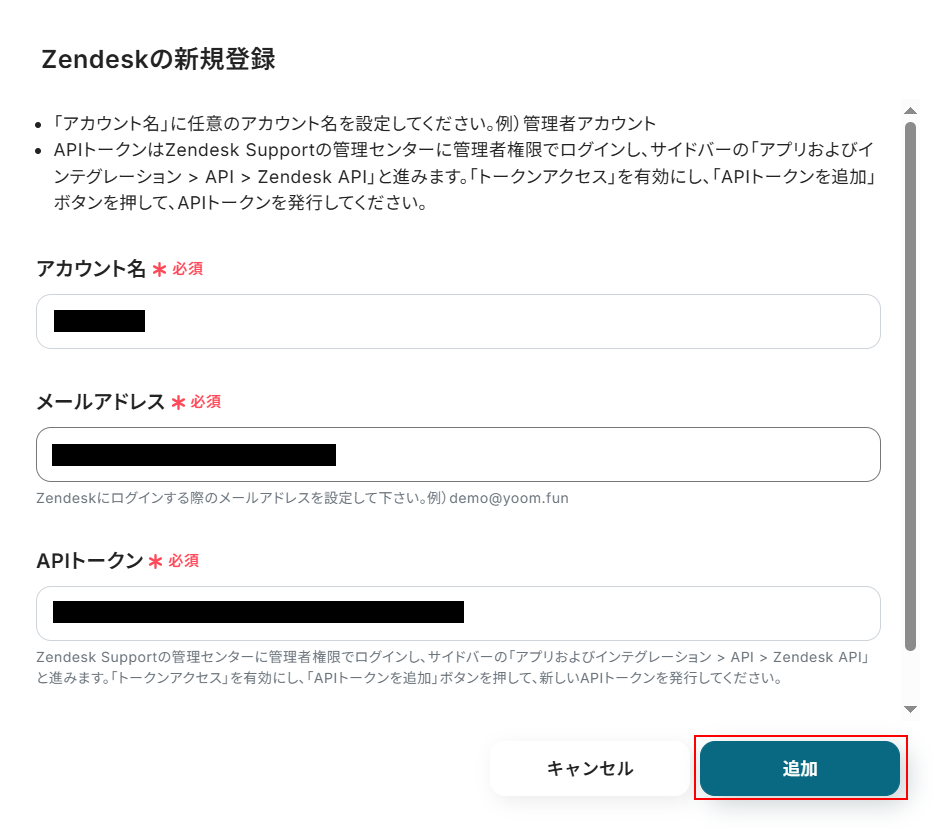
ステップ2:該当のテンプレートをコピー
以下のバナーにある「試してみる」ボタンをクリックしてください。
Freshdeskでチケットが作成されたら、Zendeskでチケットを作成する
試してみる
■概要
顧客対応でFreshdeskとZendeskを併用している場合、双方のツールに同じ内容のチケットを手作業で作成する手間や、情報の転記ミスが発生することはないでしょうか。
このワークフローは、Freshdeskで新しいチケットが作成された際に、その情報を基にZendeskでも自動でチケットを作成します。これにより、二重入力の手間を解消し、カスタマーサポート業務の迅速性と正確性を高めることが可能です。
■このテンプレートをおすすめする方
・FreshdeskとZendeskを併用し、チケットの二重入力に手間を感じている方
・アプリ間の情報連携を自動化し、対応漏れを防ぎたいチームの方
・サポート部門の定型業務を効率化し、重要な問い合わせ対応に集中したい方
■注意事項
・Freshdesk、ZendeskのそれぞれとYoomを連携してください。
・トリガーは5分、10分、15分、30分、60分の間隔で起動間隔を選択できます。
・プランによって最短の起動間隔が異なりますので、ご注意ください。
・Zendeskはチームプラン・サクセスプランでのみご利用いただけるアプリとなっております。フリープラン・ミニプランの場合は設定しているフローボットのオペレーションやデータコネクトはエラーとなりますので、ご注意ください。
・チームプランやサクセスプランなどの有料プランは、2週間の無料トライアルを行うことが可能です。無料トライアル中には制限対象のアプリを使用することができます。
テンプレートのコピーに成功すると、以下の画面が表示されますので「OK」をクリックしましょう。
なお、コピーしたテンプレートはYoomのマイプロジェクトから確認できます。
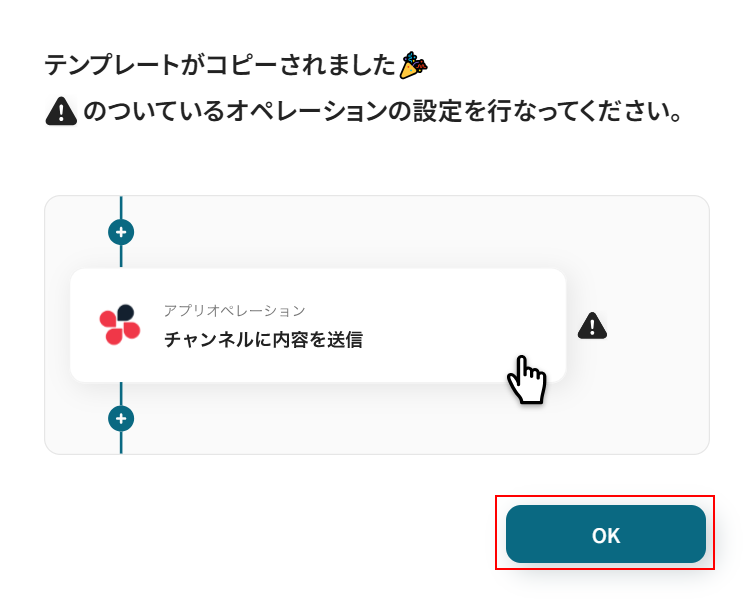
ステップ3:Freshdeskのチケットが作成された際の設定
「チケットが作成されたら」をクリックします。
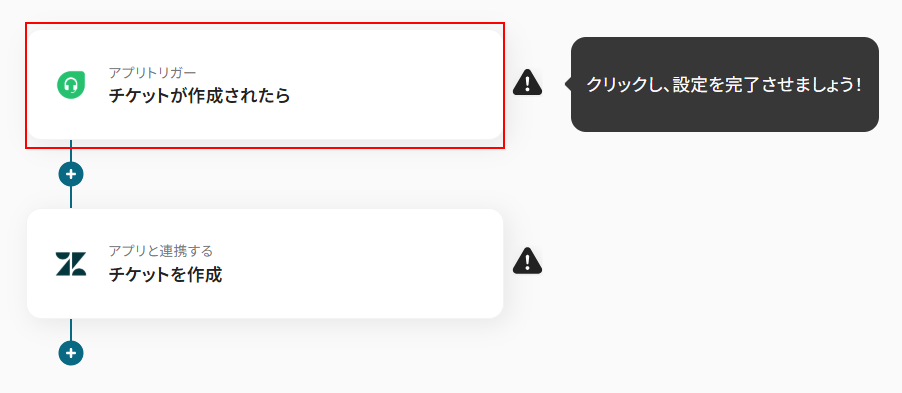
タイトルは任意のものに変更可能です。変更がない場合はそのままでも問題ありません。
Freshdeskと連携するアカウント情報には、先ほどステップ1で連携したアカウントが設定されています。
アカウントを確認し、問題なければ「次へ」をクリックします。
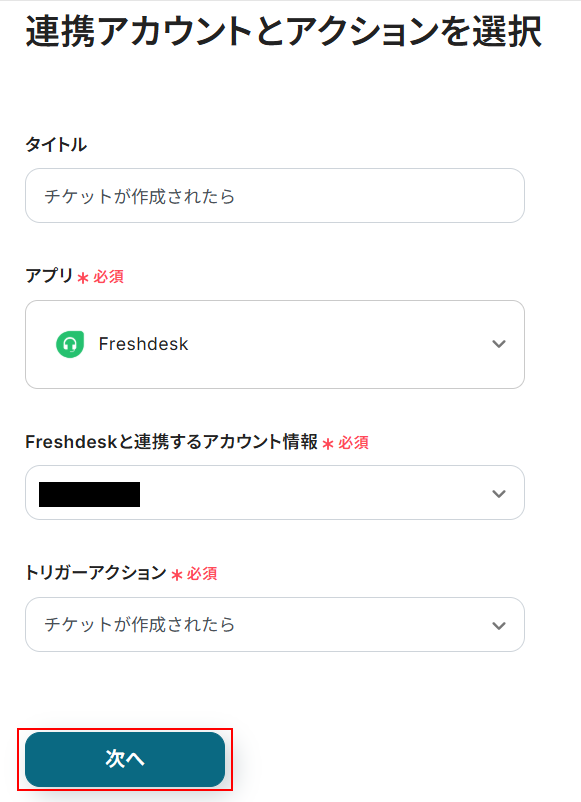
トリガーの起動間隔を設定します。
- トリガーの起動タイミングは、5分、10分、15分、30分、60分のいずれかで設定できます。
ご利用プランによって、設定できるトリガーの最短間隔が違うので、その点は要チェックです。
なお、基本的にはそのプランの最短の起動間隔にしてお使いいただくことをおすすめします。
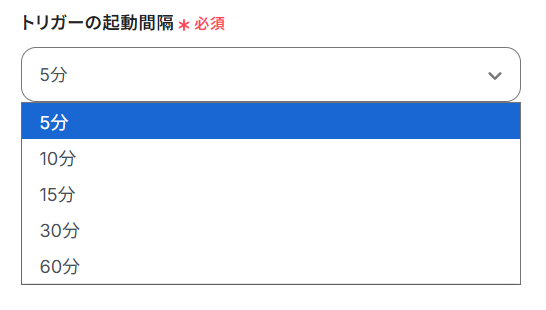
次に、Freshdeskの画面に移動しチケットを作成します。
今回ご紹介するテンプレートは、Freshdeskのチケットが作成されたら起動します。そのため、実際に起動テストを行うには、チケットを作成する必要があります。
今回は下記のようなチケットを作成しました。
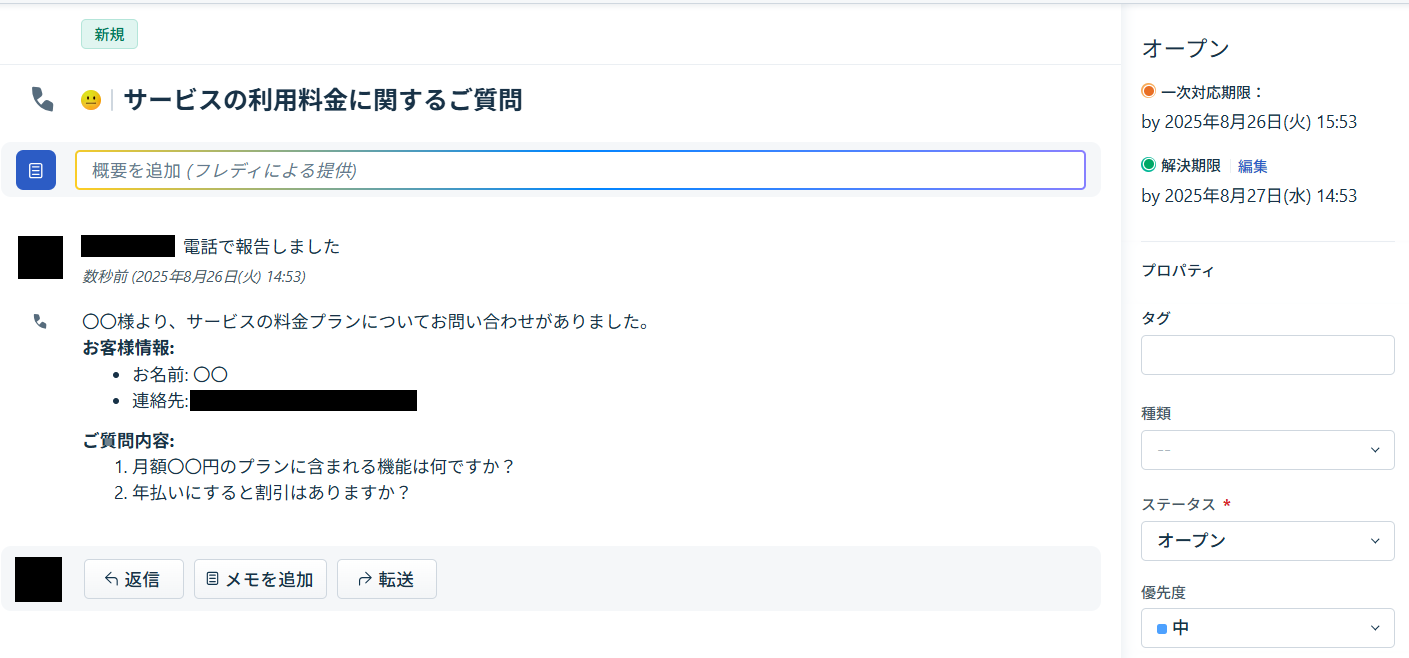
次にドメイン名を設定します。
Freshdeskの画面からURLをコピーしYoomの画面に戻ったら、注釈を確認しながらドメイン名となる部分を抜き出して入力してください。
入力できたら「テスト」をクリックしましょう。
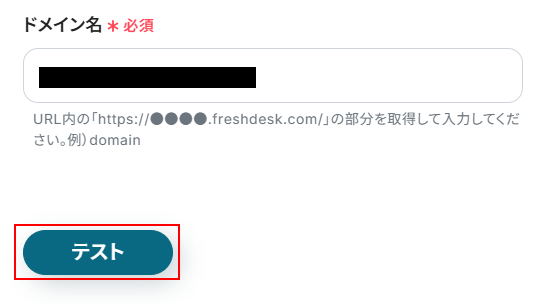
テストに成功するとテスト成功画面が表示され、以下のように取得した値(アウトプット)が表示されます。
【Tips】
取得した値は以降のアクションで活用可能です。つまり、ここで取得した値をZendeskに自動登録可能となります!→アウトプットについて
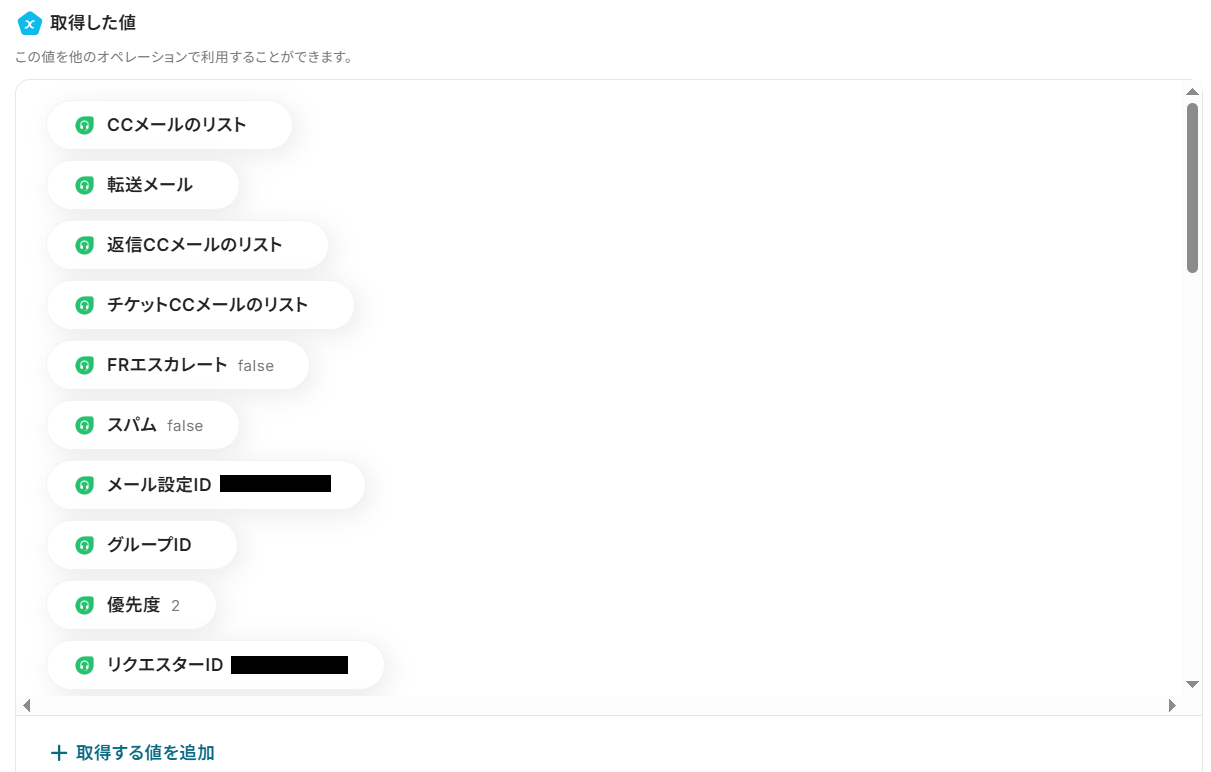
ここまで確認できたら、忘れないように「保存する」をクリックしておきましょう。

ステップ4:Zendeskのチケットを作成する設定
「チケットを作成」をクリックしてください。
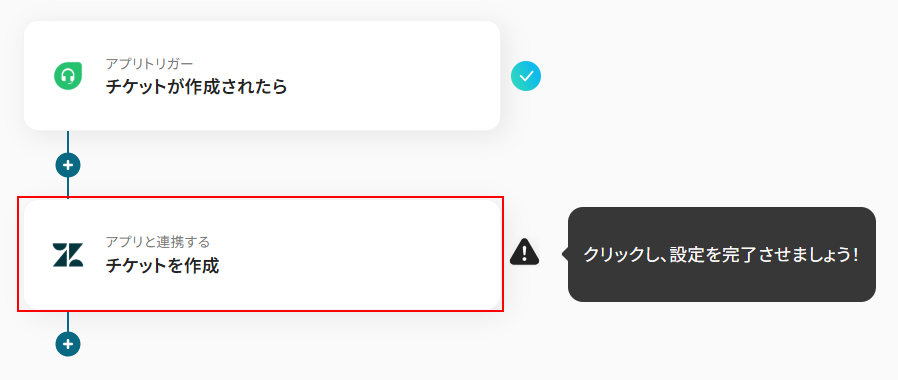
タイトルは任意のものに変更可能ですが、変更がない場合はそのままでも問題ありません。
Zendeskと連携するアカウント情報には、ステップ1で連携したアカウントが表示されています。
アカウントを確認し問題なければ「次へ」をクリックしてください。
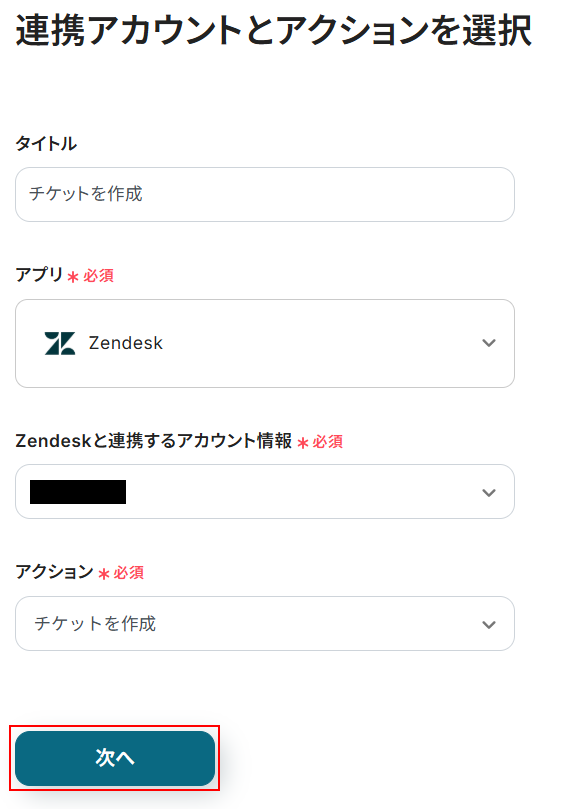
サブドメインを設定します。
Zendeskの画面からURLをコピーし、注釈を確認しながらサブドメインとなる部分を抜き出して入力してください。
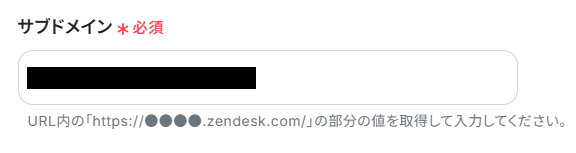
件名を設定します。
デフォルトで設定されている場合はそのままでも問題ありませんが、下記のように入力欄をクリックし取得した値から設定することも可能です。
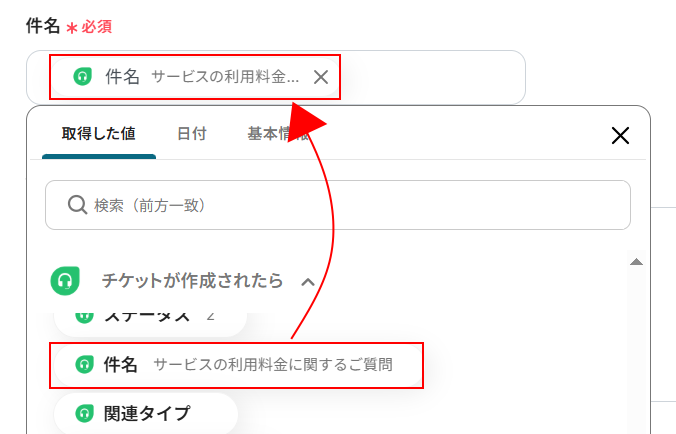
詳細を設定します。取得した値からの設定や直接入力も可能なため自由に設定できます。
【Tips】
このようにアウトプットを活用することで、フローが起動する度に最新のデータをZendeskへ自動登録可能となります。
なお、テキストを直接入力した部分は固定値とされるため、下記画像のように「作成日時:」などの項目名は手入力し、毎回変動することが望ましい「作成日時」はアウトプットを活用しましょう。

担当のエージェントID、優先度、タイプ、カスタムフィールドを設定します。担当のエージェントIDは入力欄をクリックし、表示された候補の中から選択してください。
優先度、タイプはプルダウンメニューから選択できます。
カスタムフィールドIDは入力欄をクリックすると候補が表示されますが、直接入力も可能です。
なお、これらの設定を使用しない場合は、空白または選択してくださいの状態で問題ありません。
※こちらで設定したものは、このテンプレートを通して作成される全てのチケットに適用されます。
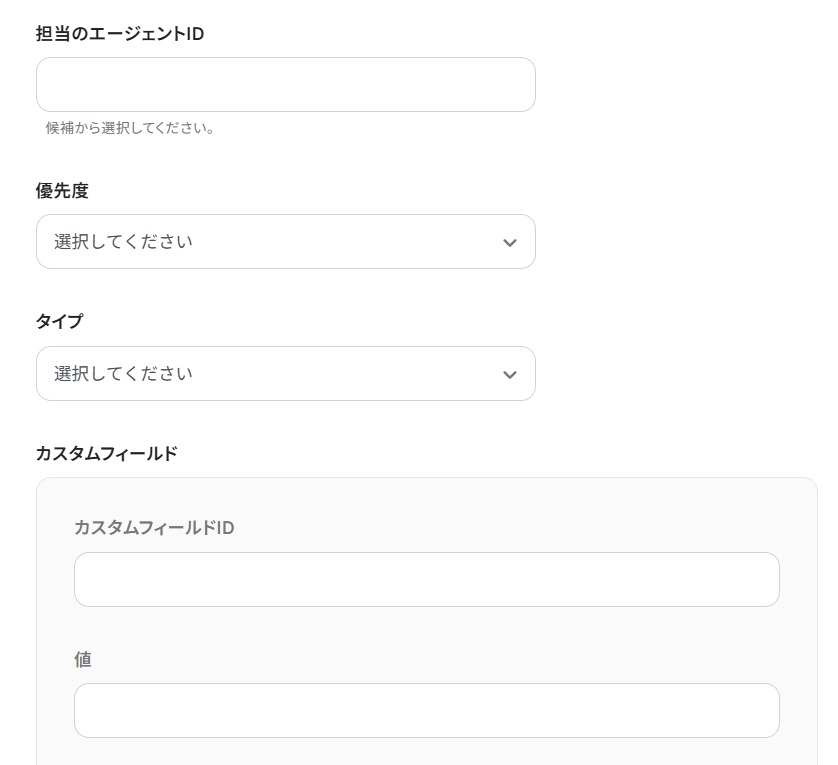
ここまで設定できたら「テスト」をクリックしましょう。
※テストをクリックすると、実際にチケットが作成されます。
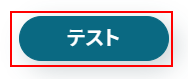
テストに成功するとテスト成功画面が表示され、実際にZendeskのチケットが作成されますので確認しておきましょう。
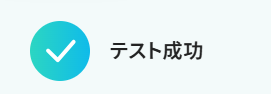

ここまで確認できたらYoomの画面に戻り、忘れないように「保存する」をクリックしてください。
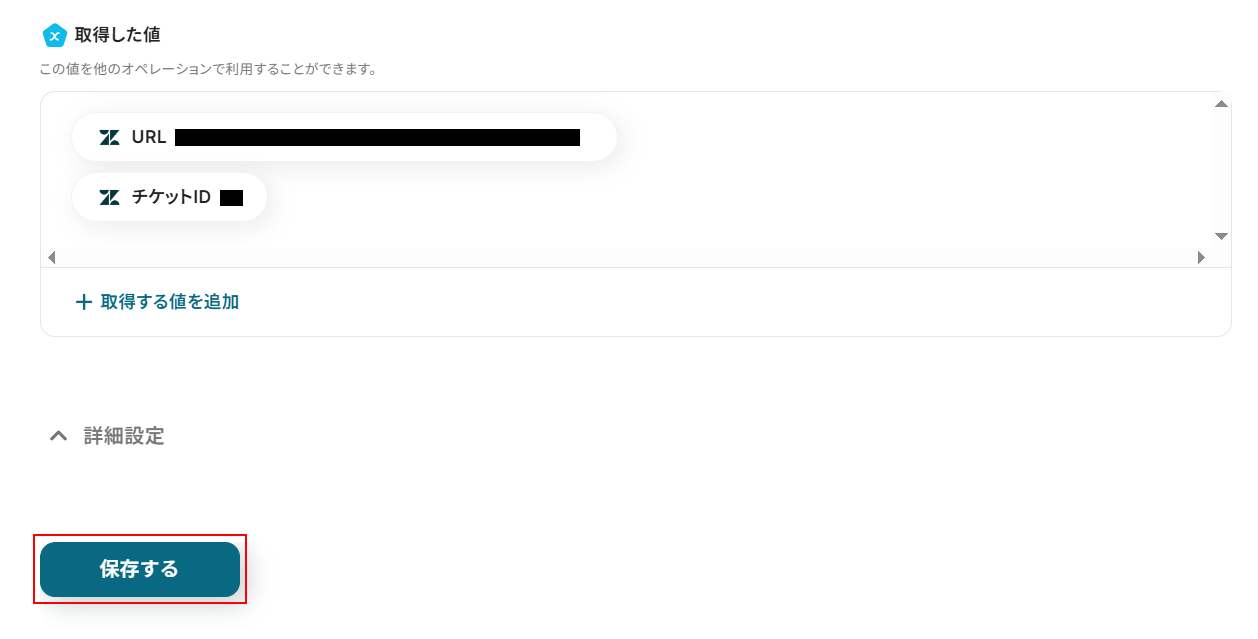
ステップ5:トリガーをONにし、フローが起動するかを確認する
先ほどの画面で「保存する」をクリックすると以下の画面が表示されます。
「トリガーをON」をクリックしてください。
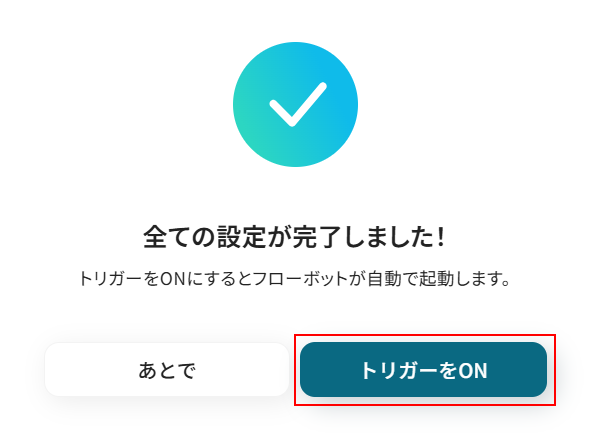
お疲れ様でした!ここまでで設定は完了です!
以上が「Freshdeskでチケットが作成されたらZendeskでチケットを作成する方法」でした!
ZendeskのデータをFreshdeskに連携したい場合
今回はFreshdeskからZendeskへデータを連携する方法をご紹介しましたが、逆にZendeskからFreshdeskへのデータ連携を実施したい場合は、下記のテンプレートも併せてご利用ください。
お客様の業務フローに合わせた連携をお選びいただけます。
Zendeskで新しいチケットが作成されたら、Freshdeskでチケットを作成する
Zendesk側で新しいチケットが作成された際に、その内容をFreshdeskにも連携し、同様のチケットを作成します。
メインの問い合わせ窓口がZendeskでも、関連部署が利用するFreshdeskへ情報を遅滞なく共有し、一貫した顧客対応を実現します。
Zendeskで新しいチケットが作成されたら、Freshdeskでチケットを作成する
試してみる
■概要
ZendeskとFreshdeskを併用している環境で、それぞれのツールに手動でチケット情報を入力する作業は手間がかかるのではないでしょうか。特に、顧客対応の迅速さが求められる中で、情報の転記作業は非効率であり、入力ミスの原因にもなりかねません。このワークフローは、Zendeskで新しいチケットが作成された際に、その内容を自動でFreshdeskにも連携するため、手作業による二重入力をなくし、対応業務を効率化します。
■このテンプレートをおすすめする方
・ZendeskとFreshdeskを併用し、チケットの二重入力に手間を感じている方
・複数のヘルプデスクツール間での情報連携を自動化し、対応漏れを防ぎたいCS担当者の方
・ZendeskとFreshdeskの情報を同期させ、顧客対応の品質を向上させたいチームリーダーの方
■注意事項
・Zendesk、FreshdeskのそれぞれとYoomを連携してください。
・トリガーは5分、10分、15分、30分、60分の間隔で起動間隔を選択できます。
・プランによって最短の起動間隔が異なりますので、ご注意ください。
Zendeskでチケットが更新されたら、Freshdeskのチケットも更新する
Zendesk上の既存チケットにステータスの変更やコメントの追加などがあった場合に、その更新情報を検知してFreshdesk上の対応するチケット情報も自動で更新します。
これにより、両ツール間の情報が最新の状態に保たれ、認識の齟齬を防ぐことができます。
Zendeskでチケットが更新されたら、Freshdeskのチケットも更新する
試してみる
■概要
ZendeskとFreshdeskの両方を利用していると、チケット情報が分散し、手作業での情報同期に手間がかかってしまうことはないでしょうか。手動での更新作業は、二度手間になるだけでなく、情報の食い違いや更新漏れの原因にもなり得ます。このワークフローを活用することで、Zendeskでチケットが更新された際に、関連するFreshdeskのチケット情報も自動で更新されるため、カスタマーサポート業務の円滑な連携を実現します。
■このテンプレートをおすすめする方
・ZendeskとFreshdeskを併用しており、チケット情報の二重入力に手間を感じている方
・異なる部署でZendeskとFreshdeskを使い分けており、情報連携を効率化したい方
・顧客対応の迅速化とサービス品質向上のため、zendeskとfreshdeskの連携を模索している方
■注意事項
・Zendesk、FreshdeskのそれぞれとYoomを連携してください。
・トリガーは5分、10分、15分、30分、60分の間隔で起動間隔を選択できます。
・プランによって最短の起動間隔が異なりますので、ご注意ください。
・Zendeskはチームプラン・サクセスプランでのみご利用いただけるアプリとなっております。フリープラン・ミニプランの場合は設定しているフローボットのオペレーションやデータコネクトはエラーとなりますので、ご注意ください。
・チームプランやサクセスプランなどの有料プランは、2週間の無料トライアルを行うことが可能です。無料トライアル中には制限対象のアプリを使用することができます。
FreshdeskやZendeskのAPIを使ったその他の自動化例
FreshdeskやZendeskのAPIを活用することで、カスタマーサポート業務や問い合わせ対応をスムーズに効率化できます。
Yoomにはこれらの業務を自動化できるテンプレートが多数用意されているので、ぜひご活用ください!
Freshdeskを使った自動化例
Freshdeskでの自動化を導入することで、チケット管理や通知フロー、他ツールとの情報連携が効率化されます。
例えば、問い合わせチケットを他のシステムに自動で追加することで、社内での対応漏れを防ぎ、サポート担当者の作業負荷を軽減できます。カスタマーサポート部門や問い合わせ対応を多く扱う企業に特に有効でしょう!
Freshdeskでチケットが作成されたら、Google スプレッドシートに追加する
試してみる
■概要
このワークフローでは、Freshdeskでチケットが作成されたら、Google スプレッドシートに追加することが可能です。これにより、チケットの管理がより可視化され、追跡や分析がしやすくなります。
Yoomを利用すると、プログラミング不要で簡単にアプリ同士を連携することができます。
■このテンプレートをおすすめする方
・Freshdeskでサポートチケットの管理をしているが、手動でのデータ入力に手間を感じている方
・Google スプレッドシートでデータを集計・分析し、チケットの管理を効率化したいサポート担当者
・Freshdeskのチケットを定期的にレビューしたいが、データの可視化に時間をかけたくないチームリーダー
・サポートチームの業務の進捗や成果を簡単に把握したい経営者やマネージャー
・チケット管理の自動化を進め、より効率的に業務を回したい方
■注意事項
・JotformとFreshdeskのそれぞれとYoomを連携してください。
Freshdeskでチケットが作成されたら、Microsoft Excelに追加する
試してみる
■概要
このワークフローでは、Freshdeskでチケットが作成されたら、Microsoft Excelに追加することが可能です。これにより、チケットの管理がより可視化され、追跡や分析がしやすくなります。
Yoomを利用すると、プログラミング不要で簡単にアプリ同士を連携することができます。
■このテンプレートをおすすめする方
・Freshdeskでサポートチケットの管理をしているが、手動でのデータ入力に手間を感じている方
・Microsoft Excelでデータを集計・分析し、チケットの管理を効率化したいサポート担当者
・Freshdeskのチケットを定期的にレビューしたいが、データの可視化に時間をかけたくないチームリーダー
・サポートチームの業務の進捗や成果を簡単に把握したい経営者やマネージャー
・チケット管理の自動化を進め、より効率的に業務を回したい方
■注意事項
・FreshdeskとMicrosoft ExcelのそれぞれとYoomを連携してください。
・トリガーは5分、10分、15分、30分、60分の間隔で起動間隔を選択できます。
・プランによって最短の起動間隔が異なりますので、ご注意ください。
Freshdeskでチケットが作成されたら、Notionでレコードを追加する
試してみる
■概要
このワークフローでは、Freshdeskでチケットが作成されたら、Notionに追加することが可能です。これにより、チケットの管理がより可視化され、追跡や分析がしやすくなります。
Yoomを利用すると、プログラミング不要で簡単にアプリ同士を連携することができます。
■このテンプレートをおすすめする方
・Freshdeskでサポートチケットの管理をしているが、手動でのデータ入力に手間を感じている方
・Notionでデータを集計・分析し、チケットの管理を効率化したいサポート担当者
・Freshdeskのチケットを定期的にレビューしたいが、データの可視化に時間をかけたくないチームリーダー
・サポートチームの業務の進捗や成果を簡単に把握したい経営者やマネージャー
・チケット管理の自動化を進め、より効率的に業務を回したい方
■注意事項
・Freshdesk、NotionのそれぞれとYoomを連携してください。
・トリガーは5分、10分、15分、30分、60分の間隔で起動間隔を選択できます。
・プランによって最短の起動間隔が異なりますので、ご注意ください。
Freshdeskで特定のチケットが作成されたら、Gmailで通知する
試してみる
■概要
カスタマーサポートで利用するFreshdeskでは、日々多くの問い合わせチケットが作成されます。
その中で特に緊急度や優先度の高いチケットの見逃しは、顧客満足度の低下に直結しかねません。
このワークフローは、FreshdeskとGmailの連携を自動化し、特定の条件に合致するチケットが作成された際に、Gmailへ通知を送ることで、こうした課題を解決します。
重要なチケットへの迅速な初動対応を可能にし、対応漏れを防ぎます。
■このテンプレートをおすすめする方
・Freshdeskでチケットを管理しており、対応漏れや遅延を防ぎたいと考えている方
・重要な問い合わせが来た際に、関係者へ迅速に情報共有を行いたいチームリーダーの方
・FreshdeskとGmailを連携させ、手動での確認作業をなくし業務を効率化したい方
■注意事項
・Gmail、FreshdeskのそれぞれとYoomを連携してください。
・トリガーは5分、10分、15分、30分、60分の間隔で起動間隔を選択できます。
・プランによって最短の起動間隔が異なりますので、ご注意ください。
・分岐はミニプラン以上のプランでご利用いただける機能(オペレーション)となっております。フリープランの場合は設定しているフローボットのオペレーションはエラーとなりますので、ご注意ください。
・ミニプランなどの有料プランは、2週間の無料トライアルを行うことが可能です。無料トライアル中には制限対象のアプリや機能(オペレーション)を使用することができます。
Trelloでカードが作成されたらFreshdeskにチケットを作成する
試してみる
■概要
「Trelloでカードが作成されたらFreshdeskにチケットを作成する」ワークフローは、プロジェクト管理と顧客対応を効率化するための自動化プロセスです。Trelloで新しいカードが追加されると、即座にFreshdeskに対応するチケットが生成されるため、チーム間の情報共有がスムーズになります。この業務ワークフローを活用することで、手動でのデータ入力を減らし、ミスを防ぎつつ迅速な対応が可能になります。
■このテンプレートをおすすめする方
・TrelloとFreshdeskを併用しており、情報の二重管理に手間を感じているプロジェクトマネージャー
・チーム内でのタスク管理と顧客サポートを効率化したいサポート担当者
・業務フローの自動化を通じて、作業時間の短縮と生産性向上を図りたい経営者
■注意事項
・Trello、FreshdeskのそれぞれとYoomを連携してください。
Zendeskを使った自動化例
Zendeskによる自動化は、チケット管理やタスク連携、通知業務をスムーズに進めることが可能です。
例えば、他ツールで作成されたタスクや商談情報を自動でZendeskに反映させることで、チーム間の情報共有が効率化されます。
カスタマーサポート担当者や営業・サポート連携が必要な企業におすすめです!
Asanaのプロジェクトに特定のタスクが追加されたら、Zendeskでチケットを追加する
試してみる
■概要
Asanaでプロジェクト管理を行いながら、顧客からの問い合わせ対応にZendeskを利用している場合、Asanaのタスク情報をZendeskへ手作業で転記する手間が発生していませんか。
このワークフローを活用すれば、Asanaの特定プロジェクトにタスクが追加されたことをトリガーに、Zendeskへ自動でチケットを作成できます。
ZendeskとAsanaの連携を自動化することで、転記の手間を省き、よりスムーズなタスク管理と顧客対応を実現します。
■このテンプレートをおすすめする方
・AsanaとZendeskを併用し、タスクとチケットの手動連携に課題を感じている方
・カスタマーサポートと開発チーム間で、スムーズな情報共有を実現したいマネージャーの方
・Asanaのタスクを起点としたZendeskでの顧客対応を効率化したい担当者の方
■注意事項
・Asana、ZendeskのそれぞれとYoomを連携してください。
・【Zendesk】はチームプラン・サクセスプランでのみご利用いただけるアプリとなっております。フリープラン・ミニプランの場合は設定しているフローボットのオペレーションやデータコネクトはエラーとなりますので、ご注意ください。
・チームプランやサクセスプランなどの有料プランは、2週間の無料トライアルを行うことが可能です。無料トライアル中には制限対象のアプリを使用することができます。
・トリガーは5分、10分、15分、30分、60分の間隔で起動間隔を選択できます。
・プランによって最短の起動間隔が異なりますので、ご注意ください。
・分岐はミニプラン以上のプランでご利用いただける機能(オペレーション)となっております。フリープランの場合は設定しているフローボットのオペレーションはエラーとなりますので、ご注意ください。
・ミニプランなどの有料プランは、2週間の無料トライアルを行うことが可能です。無料トライアル中には制限対象のアプリや機能(オペレーション)を使用することができます。
Salesforceで特定条件の新規商談オブジェクトが登録されたら、Zendeskにチケットを作成する
試してみる
■概要
Salesforceで管理している商談情報について、カスタマーサポート部門が利用するZendeskへ手作業でチケットを作成し、情報共有に手間がかかっていませんか。また、手作業による転記では、情報の入力漏れやミスが発生する可能性もあります。このワークフローは、Salesforceで特定の条件を満たす新規商談が登録されると、Zendeskにチケットを自動で作成するため、SalesforceとZendesk間の連携を自動化し、スムーズな情報共有を実現します。
■このテンプレートをおすすめする方
・SalesforceとZendeskを利用し、営業とサポート間の情報連携に課題を感じている方
・Salesforceの商談情報を基にZendeskのチケットを手動で作成しているご担当者様
・両SaaS間の連携を自動化し、部門間のスムーズな情報共有体制を構築したい方
■注意事項
・Salesforce、ZendeskのそれぞれとYoomを連携してください。
・トリガーは5分、10分、15分、30分、60分の間隔で起動間隔を選択できます。
・プランによって最短の起動間隔が異なりますので、ご注意ください。
・【Salesforce・Zendesk】はチームプラン・サクセスプランでのみご利用いただけるアプリとなっております。フリープラン・ミニプランの場合は設定しているフローボットのオペレーションやデータコネクトはエラーとなりますので、ご注意ください。
・チームプランやサクセスプランなどの有料プランは、2週間の無料トライアルを行うことが可能です。無料トライアル中には制限対象のアプリを使用することができます。
・分岐はミニプラン以上のプランでご利用いただける機能(オペレーション)となっております。フリープランの場合は設定しているフローボットのオペレーションはエラーとなりますので、ご注意ください。
・ミニプランなどの有料プランは、2週間の無料トライアルを行うことが可能です。無料トライアル中には制限対象のアプリや機能(オペレーション)を使用することができます。
Zendeskでチケットが作成されたらSalesforceに連携する
試してみる
Zendeskにチケットが作成されたら、Salesforceの取引先オブジェクトの活動にチケット内容を連携することが可能です。
Zendeskでチケットが作成されたら、Microsoft Teamsで通知する
試してみる
■概要
Zendeskで新しいチケットが作成されるたびに、手作業でチームに共有するのは手間がかかるうえ、通知の遅れや漏れが発生しがちではないでしょうか。
このワークフローは、Zendeskでチケットが作成された際に、その情報をMicrosoft Teamsの指定チャネルへ自動で通知するため、手作業による情報共有の手間や伝達ミスといった課題を解消し、迅速な顧客対応を実現します。
■このテンプレートをおすすめする方
・Zendeskで顧客対応を行い、チームへの情報共有を効率化したいと考えている方
・Microsoft Teamsを主要な連絡手段とし、Zendeskとの連携を模索している方
・手作業による通知の遅れや漏れを防ぎ、対応速度の向上を目指しているマネージャーの方
■注意事項
・Zendesk、Microsoft TeamsのそれぞれとYoomを連携してください。
・Microsoft365(旧Office365)には、家庭向けプランと一般法人向けプラン(Microsoft365 Business)があり、一般法人向けプランに加入していない場合には認証に失敗する可能性があります。
・トリガーは5分、10分、15分、30分、60分の間隔で起動間隔を選択できます。
・プランによって最短の起動間隔が異なりますので、ご注意ください。
・Zendeskはチームプラン・サクセスプランでのみご利用いただけるアプリとなっております。フリープラン・ミニプランの場合は設定しているフローボットのオペレーションやデータコネクトはエラーとなりますので、ご注意ください。
・チームプランやサクセスプランなどの有料プランは、2週間の無料トライアルを行うことが可能です。無料トライアル中には制限対象のアプリを使用することができます。
Zendeskにチケットが登録されたら、Backlogに課題を追加する
試してみる
Zendeskに新しいチケットが登録されたら、Backlogに課題を追加するフローです。
まとめ
FreshdeskとZendeskの連携を自動化することで、これまで日常的に発生していたシステム間の情報転記作業から解放され、ヒューマンエラーのリスクも減少されます。
これにより、担当者は面倒な手作業に時間を奪われることなく、より迅速かつ正確な情報に基づいてお客様への対応に集中できる環境が整います!
今回ご紹介したような業務自動化は、ノーコードツール「Yoom」を活用することで、プログラミングの知識がない方でも直感的な操作で簡単に業務フローを構築可能です!
もし自動化による業務効率化に少しでも興味を持っていただけたなら、ぜひこちらから無料登録して、Yoomによる業務効率化を体験してみてください!
よくあるご質問
Q:チケットの更新情報も双方向に同期できますか?
A:はい、可能です。
今回ご紹介したテンプレートはトリガーが「チケットが作成されたら」となっておりましたが、トリガーを「チケットが更新されたら」に変更し、Zendeskのアクションを「チケットのステータスを更新」に変更することでチケットが更新された際の同期が可能です。
また、Yoomでは、FreshdeskからZendeskへの連携だけではなく、ZendeskからFreshdeskへと連携するテンプレートもご用意しております。どちらも利用することで双方向に同期可能となります。
※チケットの更新のみを取得する際は分岐が必要となることがあります。分岐を利用することでチケットが新規作成か更新かを判断し、そのあとの処理を分けます。
分岐はミニプラン以上でご利用いただけます。
Q:担当者の割り当てはどのように設定されますか?
A:担当者の割り当てはステップ4のZendeskのチケットを作成するで設定可能です。担当者のエージェントIDで候補から担当者をお選びいただくことで、担当者を設定します。
また、担当者のエージェントIDを設定していない場合は、ステップ1で連携したアカウントが担当者として設定されます。
※担当者のエージェントIDを設定したのに担当者として設定されない場合は、Zendeskの「管理センターで設定」から該当の担当者の画面を表示し、サポートをエージェントもしくは管理者として設定して保存してください。ライトエージェントの場合は担当者に設定できない可能性があります。
Q:連携が失敗した場合、エラーに気づく仕組みはありますか?
A:はい、あります。
連携が失敗した場合はフローボットが停止し、Yoomにご登録いただいているメールアドレスへ通知が届きます。
通知内にエラーの原因が記載されておりますのでご確認ください。対処方法などでお困りの際は、ヘルプページまたは、こちらをご確認ください。